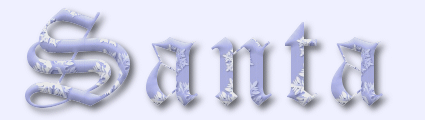

En bordtomte
....
En sån här har du
säkert sett, i alla fall om du är förälder, jag har gjort såna här, med
mina egna barn .. och de har också kommit hem från dagis och skola, med
dessa små bordstomtar, gjorda av toapappersrullar ..
Kanske du sett liknande beskrivningar på annat håll, det finns ju så
många där ute på "nätet" .. men detta är mitt sätt .. ..
~*~*~*~*~
~*~*~*~*~
Innan du börjar, se
till att du har
*
PSP 7,
finns att ladda hem på
JASC hemsida
*
skapliga kunskaper om hur
du använder ditt PsP...
*
ZIP FILEN - den innehåller
cotton.gif och ett Inner Bevel preset, (spara i din presets mapp)
|
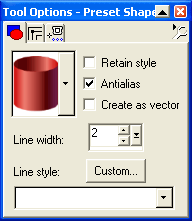  Kroppen Kroppen
Skapa en ny bild 300x400
Använd röd färg, fg #C00000 och bg #FF0000
Så .. först kroppen, (namnge lagret om du vill, det gjorde jag - jag
kallade mitt "Body")
Använd Preset Shape verktyget,
och gör en cylinder, i mitten på bilden ..
ungefär 110 x 255, använd statusbaren som hjälp ..
Skapa en markering, som du ska använda senare..
Selections - Selection All,
Selections - Float,
Selections - Invert,
Selections - Save to Alpha channel, OK
namnge markeingen "body" eller "kropp"
Så .. nu var kroppen klar..
Avmarkera
~*~*~*~*~
~*~*~*~*~ ~*~*~*~*~
 Ansikte Ansikte
Skapa ett ansikte...
Skapa ett nytt lager och namnge det, jag kallade mitt "Face" ...
Skapa en fylld vit rektangel
Hämta upp "body" markeringen du sparade,
och klicka Delete på tangentbordet
Ändra sedan "layer opacity" på lagret..
dra i reglaget och ändra till ca 70,
se bild ..
Avmarkera
~*~*~*~*~
~*~*~*~*~ ~*~*~*~*~
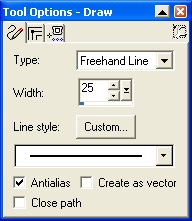  Mösskanten Mösskanten
Öppna "cotton.gif" och använd den som pattern....
 Skapa ett nytt lager och
namnge det "kant".. Skapa ett nytt lager och
namnge det "kant"..
Använd Draw verktyget,
(inställningarna ser du på bilden)
Och gör en kant av päls,
Välj Effects - 3D Effects - Inner Bevel,
och välj Puffy_tm
presets, (som finns i zipfilen)
Om du har pluginet EyeCandy, kan du använda - Jiggle effect.
~*~*~*~*~
~*~*~*~*~ ~*~*~*~*~
 Mössa Mössa
Skapa ett nytt lager namnge det mössa,
använd Preset Shapes verktyget och skapa en röd fylld elipse , med samma
inställningar som tidigare, men bocka för "Create as vector".
Välj Object Selection verktyget, klicka Note Edit, ändra mössan så den
får den form du vill ha .. på bilden ser du hur jag gjorde min ..
Välj Layers - Convert to Raster layers.
Skapa en markering, som du ska använda senare..
Selections - Selection All,
Selections - Float, Selections - Defloat,
Selections - Save to Alpha channel, OK
namnge markeingen "mössa"
Välj Layers - Arrange - Move down
But lager till "kant" lagret och använd Erase verktyget för att
sudda bort "överflödigt"
(kanske du behöver sudda på ansiktet också ..)
Så ..
var mössan klar....
Avmarkera.
Skapa ett nytt lager, och gör en tofs, på samma sätt som du gjorde
kanten ..
~*~*~*~*~
~*~*~*~*~ ~*~*~*~*~
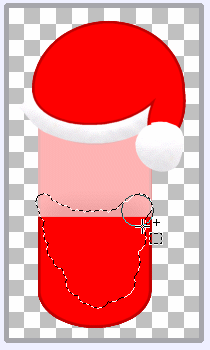  Skägget Skägget
Skapa ett nytt lager för skägget
Använd markerings (selection) verktyget,
circle, antialias ej ibockad
Samtidigt som du håller nere Shift tangenten,
gör små cirklar,
flera stycken..
för att forma skägget ..
Öppna "cutton.gif" bilden
och använd den som pattern.
och fyll markeingen,
Välj Effects - 3D Effects - Innerbevel,
och markera Puffy presets, (finns i zipfilen)
OK
Avmarkera
~*~*~*~*~
~*~*~*~*~ ~*~*~*~*~
Öga näsa mun
Skapa ett nytt lager och namnge det om du vill, gör en mindre cirkel och
fyll med vit färg.
Jag använde preset shape verktyget, med samma inställningar som
tidigare, men bockade av "Create as vector", men du kan också använda
markeringsverktyget om du vill.
 Lägg
på lite skugga, välj, Effects - 3D Effects - Drop Shadow Lägg
på lite skugga, välj, Effects - 3D Effects - Drop Shadow
Vertical och Horizontal; 0, Opacity; 100 och Blur 2
Använd Paint brush verktyget och klicka ut en "pupil" i ögat ..
Högerklicka på lagret och välj duplicate, välj sedan Image - Mirror..
så har du två ögon ..
Sen näsan, skapa en cirkel, och fyll den med en färg du väljer själv ..
jag fyllde min med #FF8080, välj sedan
Effects - 3D effects - Innerbevel,
använd samma presets, men ändra "Smoothness"
till 10. Eller så hittar du inställningar du tycker passar bättre ..
lägg också på lite skugga
Effects - 3D Effects .- Drop Shadow, med samma inställningar
Skapa en mun på samma sätt som du gjorde näsan ..
Din tomte är klar att spara ..
~*~*~*~*~
~*~*~*~*~ ~*~*~*~*~
Lycka till !
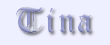
Ett extra stort tack till Millan
som testat denna åt mej ..
hennes kommentarer är ovärderliga

|
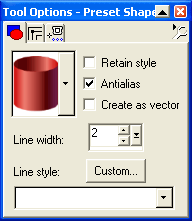
 Kroppen
Kroppen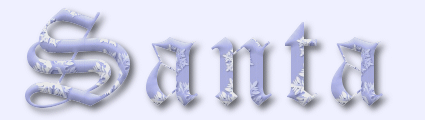

 Ansikte
Ansikte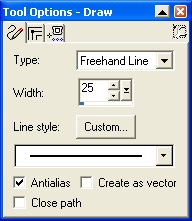
 Mösskanten
Mösskanten Skapa ett nytt lager och
namnge det "kant"..
Skapa ett nytt lager och
namnge det "kant".. Mössa
Mössa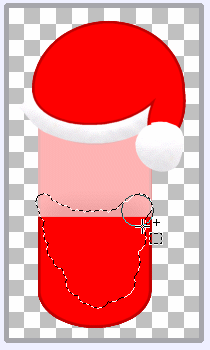
 Lägg
på lite skugga, välj, Effects - 3D Effects - Drop Shadow
Lägg
på lite skugga, välj, Effects - 3D Effects - Drop Shadow